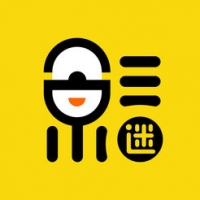mac重置系统,轻松恢复电脑最佳状态
时间:2024-12-05 来源:网络 人气:245
Mac系统重置全攻略:轻松恢复电脑最佳状态
随着电脑使用时间的增长,系统可能会出现各种问题,如卡顿、软件报错等。这时,重置Mac系统成为一个有效的解决方案。本文将详细介绍Mac系统重置的步骤和注意事项,帮助您轻松恢复电脑最佳状态。
一、重置Mac系统的原因
1. 系统卡顿:长时间使用后,系统文件可能会变得混乱,导致电脑运行缓慢。
2. 软件报错:某些软件可能因为系统问题而无法正常运行,重置系统可以解决此类问题。
3. 升级系统:在升级Mac系统时,可能会遇到兼容性问题,重置系统可以帮助解决。
4. 出售或赠送:在出售或赠送Mac电脑前,重置系统可以清除个人数据,保护隐私。
二、重置Mac系统的准备工作
1. 备份重要数据:在重置系统之前,请确保备份所有重要数据,以免丢失。
2. 关闭FileVault加密:如果您的Mac启用了FileVault加密,请先关闭它,以便在重置过程中访问系统。
3. 确保网络连接:重置系统过程中可能需要下载系统文件,请确保您的Mac连接到互联网。
三、Mac系统重置步骤
1. 重启Mac电脑,在启动过程中按住Command + R键,进入OS X实用工具界面。
2. 在OS X实用工具界面中,选择“磁盘工具”选项。
4. 在“抹掉”界面中,选择“Mac OS扩展(日志式)”格式,输入硬盘名称(如“Macintosh HD”),然后点击“抹掉”。
5. 完成硬盘抹除后,退出磁盘工具,点击“重新安装OS X”选项。
6. 按照提示操作,选择系统安装目的硬盘,开始下载和安装系统文件。
7. 安装完成后,根据提示设置系统语言、键盘、网络等,完成系统重置。
四、注意事项
1. 重置系统会删除所有数据,请务必在重置前备份重要数据。
2. 如果您的Mac启用了FileVault加密,请先关闭它,否则无法进入OS X实用工具界面。
3. 重置系统过程中,请确保Mac连接到稳定的网络,以便下载系统文件。
4. 重置系统后,请重新安装所需的应用程序和驱动程序。
Mac系统重置是一个简单有效的系统优化方法,可以帮助解决电脑运行缓慢、软件报错等问题。在重置系统之前,请务必做好备份工作,并按照本文提供的步骤进行操作。祝您重置成功,电脑运行更流畅!
相关推荐
教程资讯
教程资讯排行